如何连接共享打印机,教您电脑如何连接共享打印
电脑维修 2023-07-03 13:34www.caominkang.com电脑维修知识
在生活中的作用有很多,例如帮打印东西,我们只需要在电脑上对想打印的文件进行设置,就能在打印机上打印出我们想要的文件了。所以接下来电脑维修网小编就来说说电脑是如何连接共享打印机的。
我们在生活中,经常会需要使用到打印机来进行工作上的操作。所以对于打印机的一些使用我们需要知道,电脑维修网小编这儿有关于电脑连接共享打印机的操作步骤,接下来电脑维修网小编就在这儿来给你们演示一下电脑是如何连接共享打印机的。
,在连接共享打印机之前的准备工作是让自己的计算机和共享打印机连接的计算机在同一个工作组,打开磁盘列表点击属性。

共享打印机电脑图解1
然后,在系统属性里面可以看到工作组,如果不一致点击更改设置,设置为一个工作组。
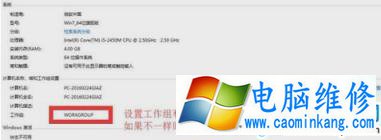
连接打印机电脑图解2
接着,下面就正式来连接共享打印机,先在开始菜单中点击“设备和打印机”。
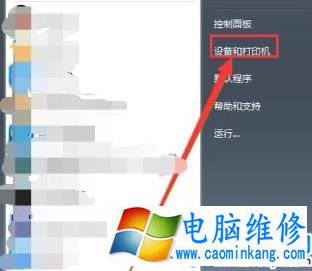
连接打印机电脑图解3
下一步,在设备和打印机的页面点击添加打印机。

打印机电脑图解4
再选择添加方式为无线添加。
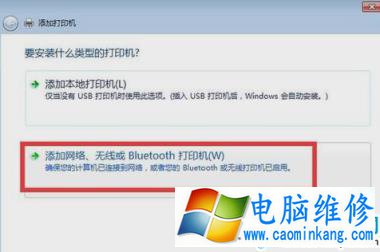
连接共享打印机电脑图解5
然后在设备列表里面找到共享连接的计算机,然后点击下一步。
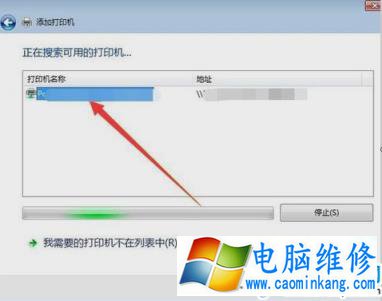
共享打印机电脑图解6
,进入设置打印机的名称界面,点击下一步。
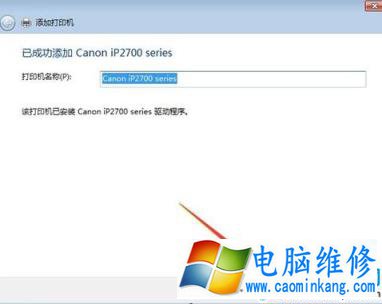
连接共享打印机电脑图解7
,进入打印机测试页打印,即完成添加。
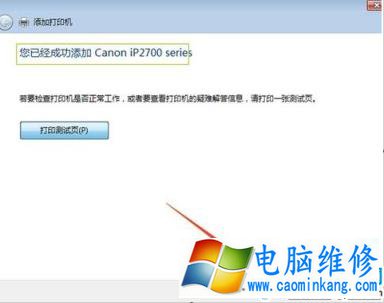
打印机电脑图解8
那这样就连接好啦~~
笔记本电脑维修
- 苹果电脑快捷键 苹果电脑快捷键大全表格
- 联想电脑维修 联想电脑维修地点
- 附近笔记本电脑维修 附近修笔记本电脑的地方
- 电脑硬件检测软件 电脑硬件检测软件通城网盘
- 电脑ip地址怎么看 清华同方电脑ip地址怎么看
- 电脑密码 电脑密码怎么去除掉
- 电脑没有声音 电脑没有声音是什么原因
- 电脑亮度怎么调 台式电脑亮度怎么调
- 电脑开机黑屏 电脑开机黑屏恢复按4个键
- 电脑ip地址 电脑ip地址冲突怎么解决
- 电脑无法开机 电脑无法开机一直黑屏
- 电脑维修免费上门附近
- 电脑黑屏怎么办 电脑黑屏怎么办主机还是亮的
- 360电脑管家 360电脑管家和腾讯电脑管家哪个更好
- 手机控制电脑 手机控制电脑的远程软件
- 电脑设置自动关机
